亲爱的玩家们,你们是不是也遇到过这样的烦恼:打开WeGame,满怀期待地想要开始一场游戏冒险,结果却遭遇了启动失败的尴尬局面?别急,今天我就要来给你支支招,让你轻松解决WeGame启动游戏失败的难题!
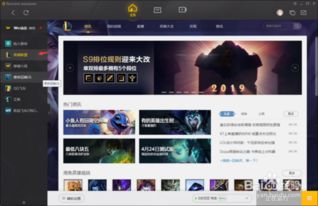
首先,我们要弄清楚为什么WeGame会启动失败。常见的原因有以下几种:
1. 游戏文件损坏:有时候,游戏文件在下载或安装过程中可能会出现损坏,导致游戏无法正常启动。
2. 系统环境不兼容:如果你的电脑操作系统版本较低,或者某些系统设置与游戏不兼容,也可能导致游戏启动失败。
3. 网络问题:网络不稳定或DNS设置错误,也可能导致WeGame无法连接服务器,进而启动失败。
4. WeGame客户端问题:有时候,WeGame客户端本身可能存在bug或损坏,导致游戏无法启动。
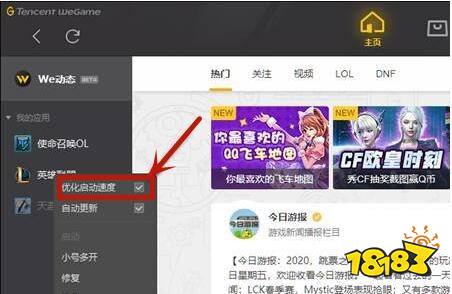
针对以上原因,我们可以采取以下方法来解决问题:
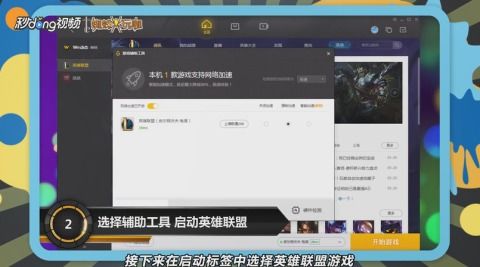
- 打开WeGame,进入“我的应用”找到需要修复的游戏。
- 点击游戏下方的“进入专区”,然后在左侧菜单中选择“游戏修复”。
- 点击“一键修复”,等待游戏修复完成。
- 确保你的电脑操作系统版本符合游戏要求。
- 检查系统设置,确保没有与游戏冲突的设置。
- 检查网络连接是否稳定,尝试重启路由器或更换网络连接。
- 清除DNS缓存,可以按下Win R键,输入“cmd”打开命令提示符,然后输入“ipconfig/flushdns”并回车。
- 修改DNS设置,可以按下Win R键,输入“ncpa.cpl”打开网络连接设置,选择“本地连接”,点击“属性”,在“Internet协议版本4(TCP/IPv4)”下选择“使用下面的DNS服务器地址”,将DNS地址修改为“114.114.114.114”。
- 清除WeGame缓存,可以按下Win R键,输入“%localappdata%\\Tencent\\TGP”打开WeGame缓存文件夹,删除其中的所有文件。
- 重启WeGame,如果问题仍然存在,可以尝试卸载WeGame重新安装。
为了避免WeGame启动失败,我们可以采取以下预防措施:
1. 定期检查游戏文件:在游戏更新或下载新游戏时,注意检查游戏文件是否完整,如有损坏及时修复。
2. 保持系统环境稳定:定期更新操作系统,确保系统环境与游戏兼容。
3. 优化网络环境:确保网络连接稳定,避免DNS设置错误。
4. 定期清理WeGame缓存:定期清理WeGame缓存,避免缓存文件占用过多空间。
WeGame启动游戏失败虽然让人头疼,但只要我们掌握了正确的方法,就能轻松解决。希望这篇文章能帮助你解决WeGame启动游戏失败的烦恼,让你尽情享受游戏带来的乐趣!